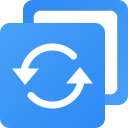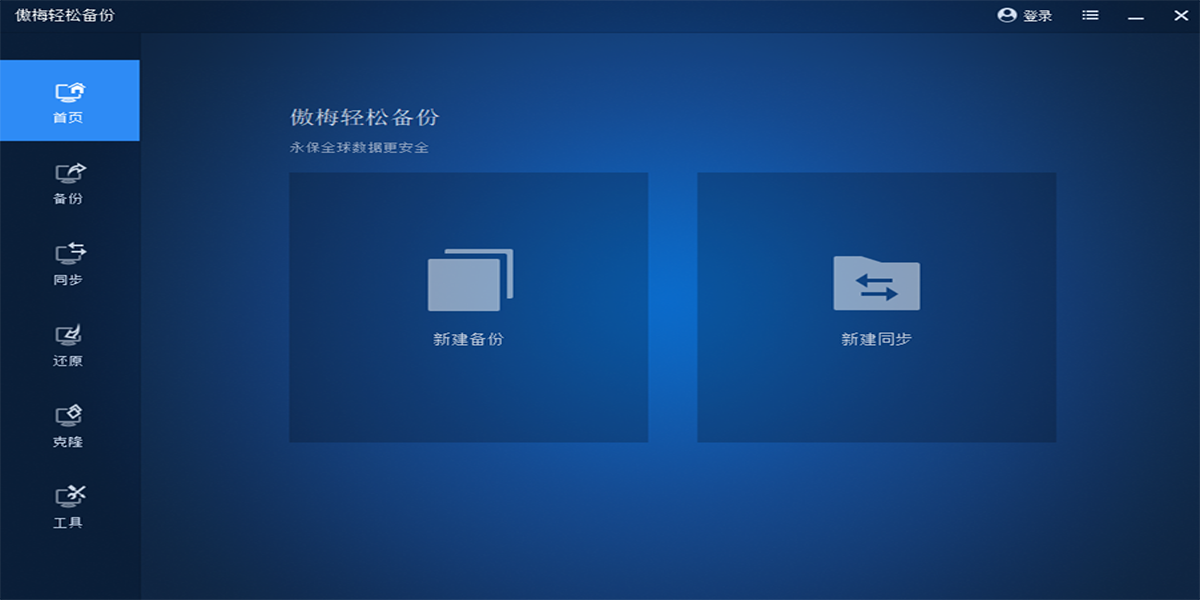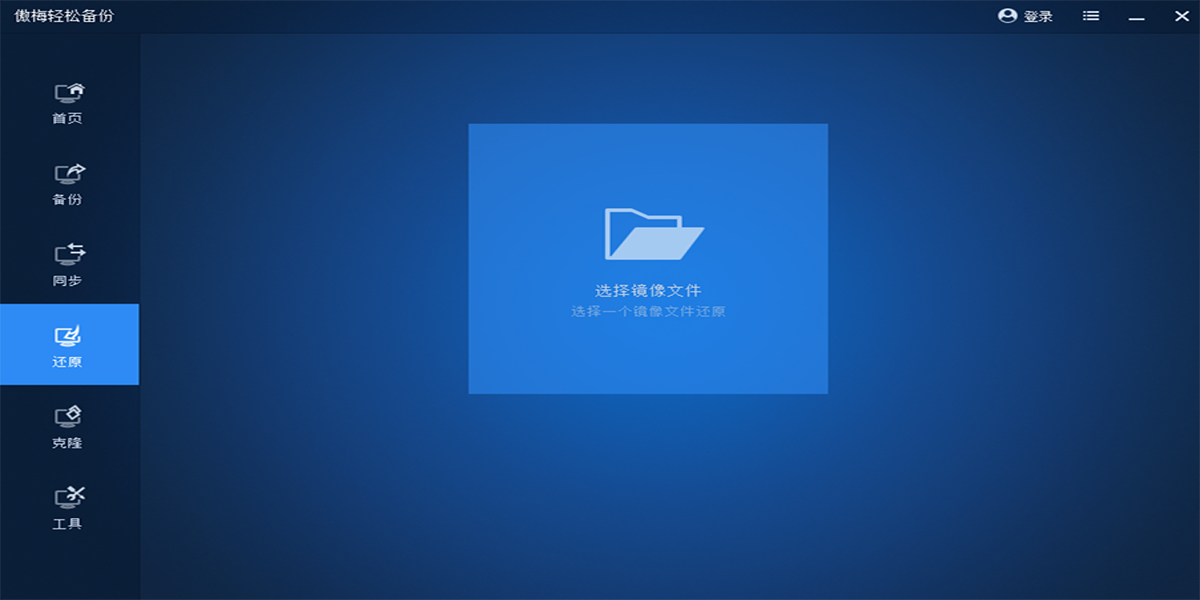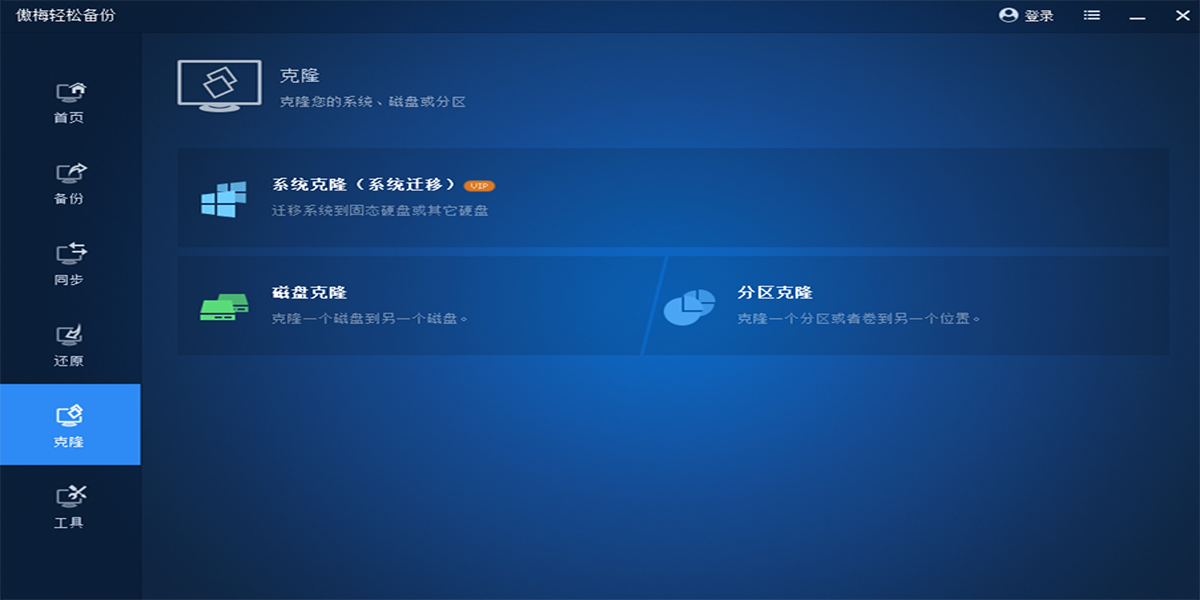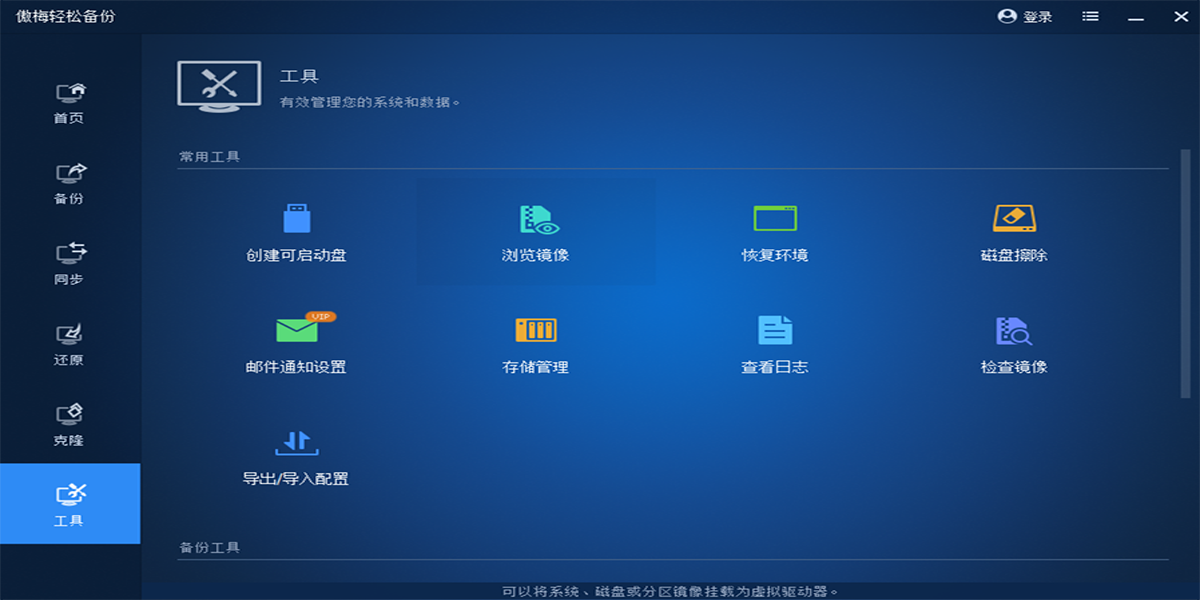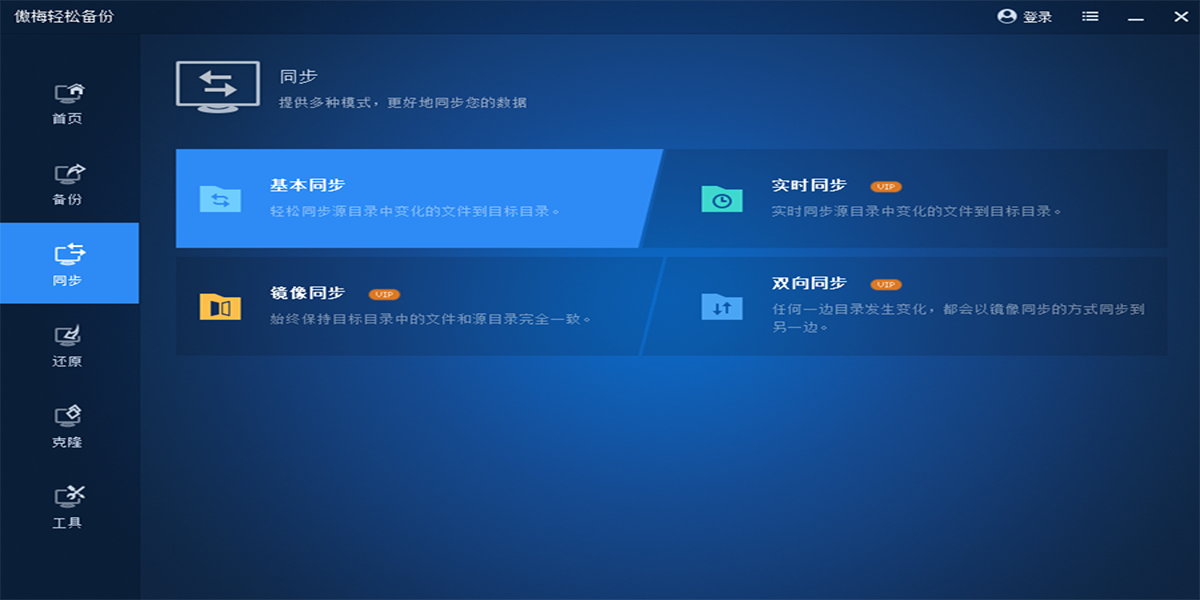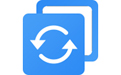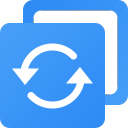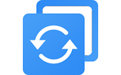傲梅轻松备份免费版是一款简单易用的备份欢迎软件,这款软件有着非常清爽的界面,用户能够快速上手使用,为用户带来极大的便利,能够帮助用户备份还原文件、文件夹、硬盘、系统、分区等等,支持系统迁移、硬盘对拷、分区克隆等功能,为用户带来极大的便利,对此感兴趣的小伙伴欢迎前来kk下载体验。
傲梅轻松备份免费版使用方法
傲梅轻松备份如何进行系统备份
打开傲梅轻松备份,在【备份】栏下点击【系统备份】,你可以根据个人需要对“任务名称”进行更改,然后单击【开始备份】可以开始进行备份操作了。
系统备份完成后,点击“完成”退出。
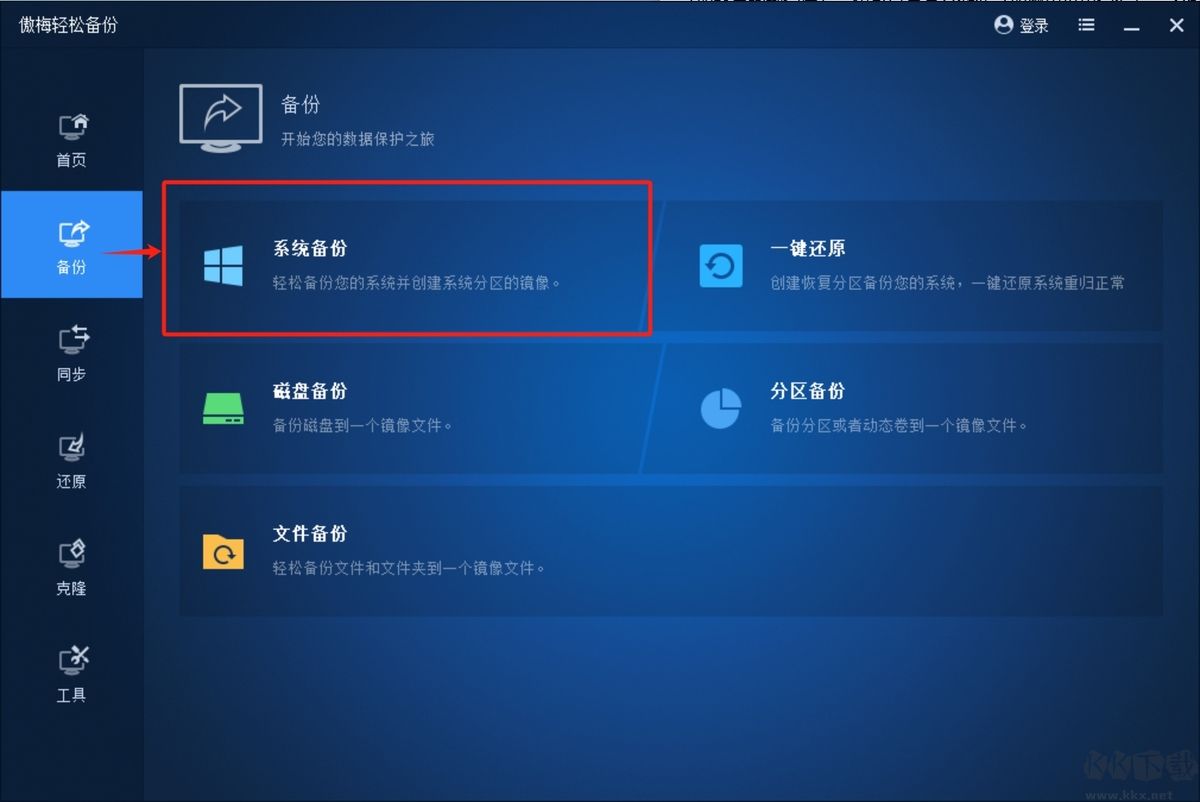
傲梅轻松备份怎么把系统还原
1、打开傲梅轻松备份,选择一个备份任务,点击【首页】栏中相应备份的【还原】选项。
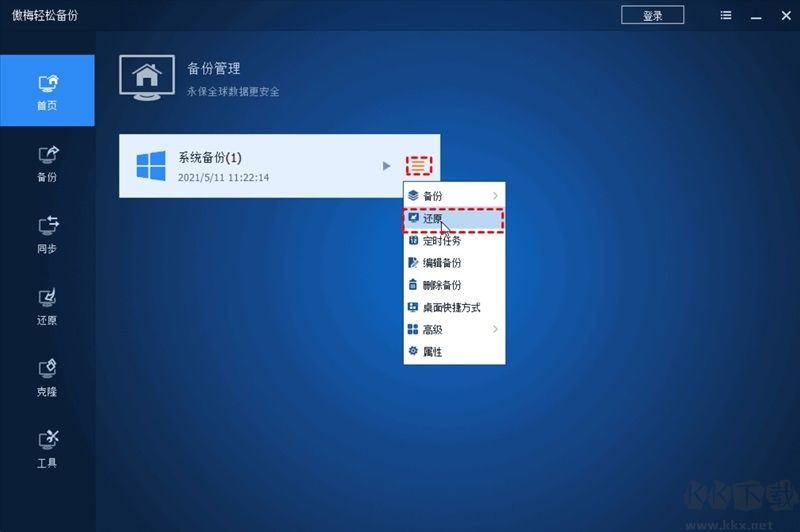
或者:点击【还原】栏,这时备份任务会呈列出来(如果您的备份任务很多,您可以勾选“系统还原”来筛选),然后选择一个备份任务,点击“下一步”(您也可以浏览路径来选择一个镜像文件,并从该镜像文件中还原数据)。
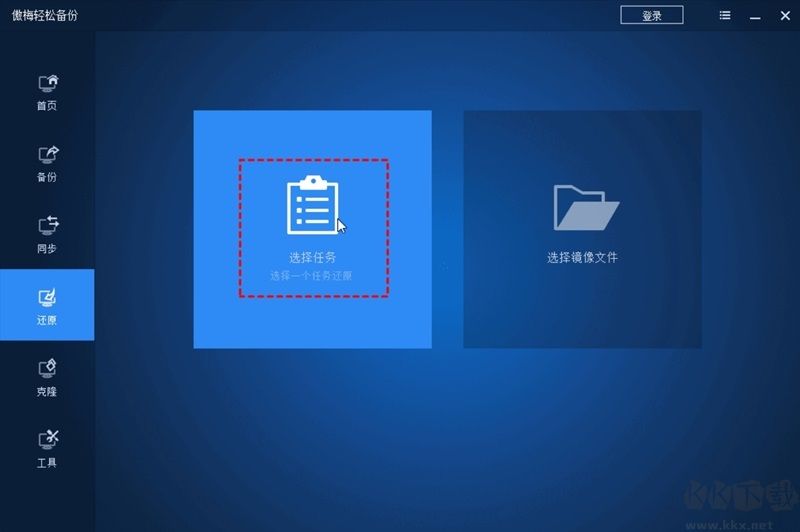
2、在备份时间点界面,选择一个备份类型,然后点击【下一步】。
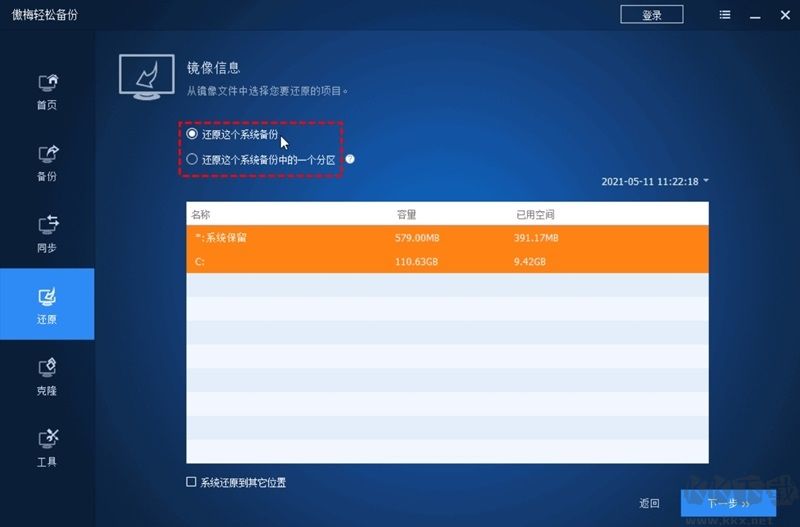
3、在操作摘要界面中您可以预览即将进行的还原系统详情,确认无误后点击【开始还原】即可开始还原操作系统。
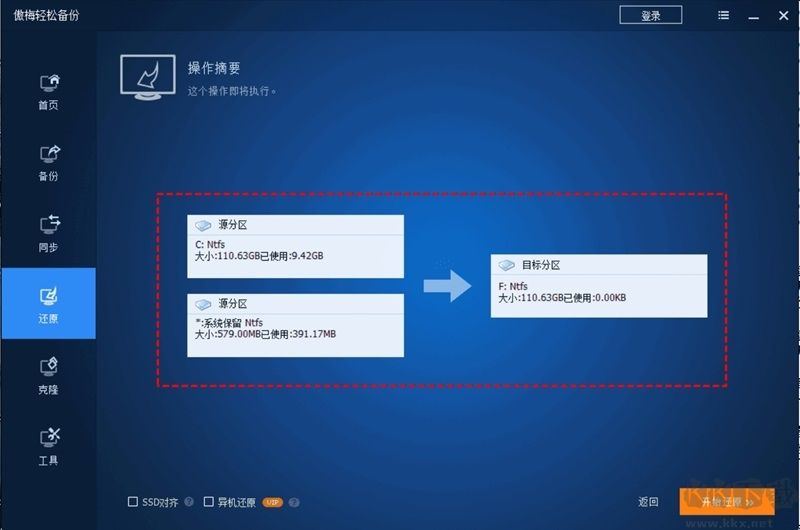
4、接下来会有一个小窗口弹出,提示您重启电脑。然后,操作将会在重启模式下完成。
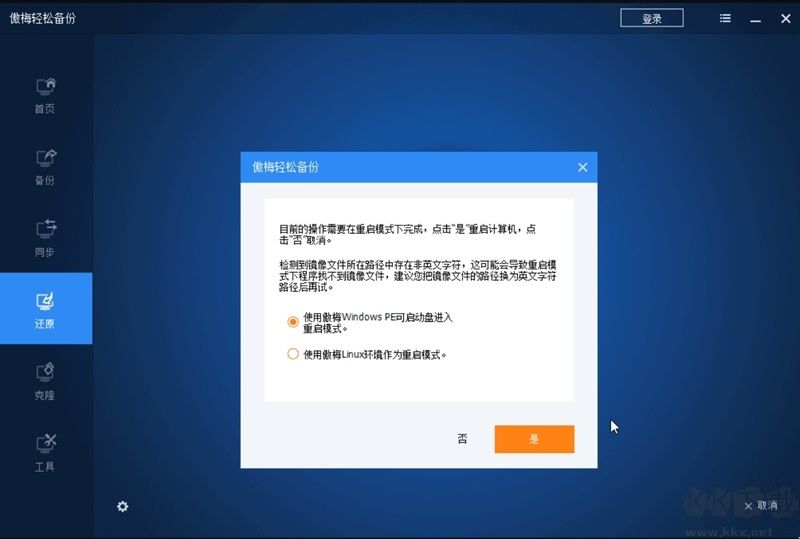
傲梅轻松备份添加密镜像文件
在【备份】栏下选择备份的类型。在设置了备份源和目标保存路径后,点击左下角【选项】加密镜像文件,勾选“启用镜像加密”来设置一个密码。
输入密码,然后点击【确定】。
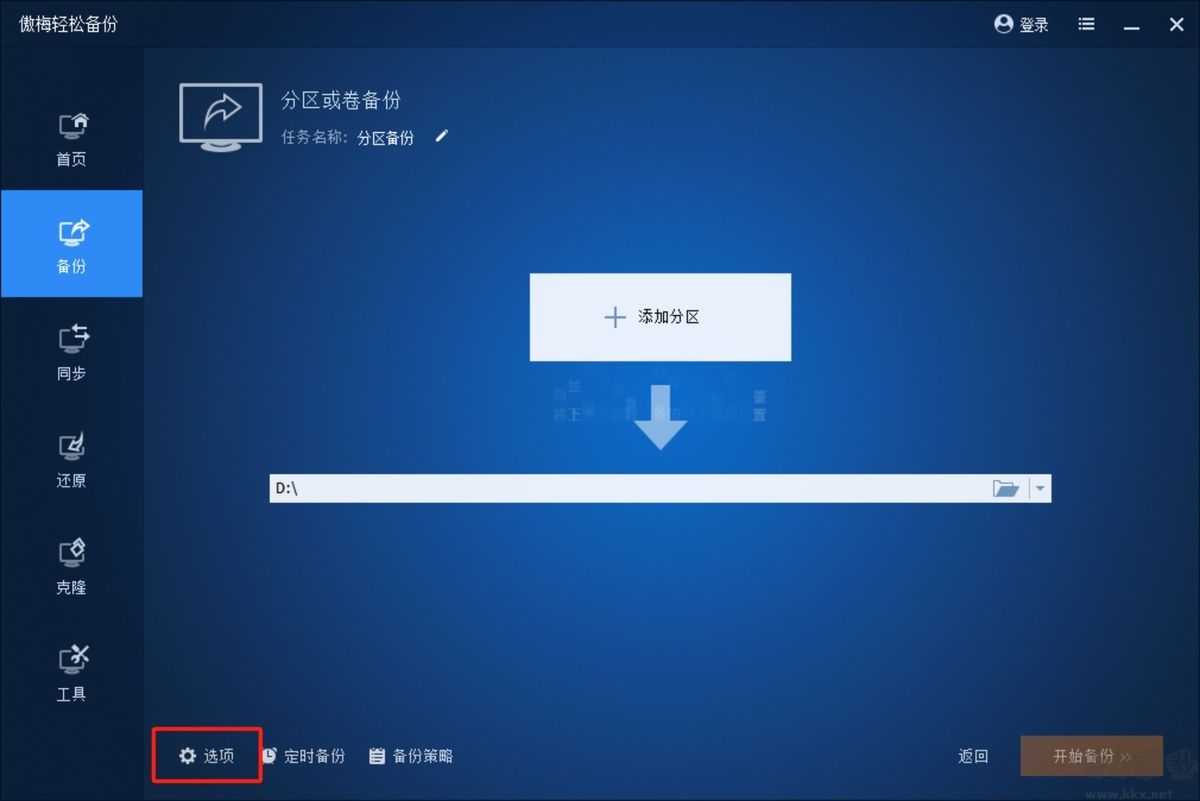
傲梅轻松备份免费版问题解答
傲梅轻松备份支持哪些文件类型
1、支持的文件系统:NTFS、FAT32、FAT16、EXT2、EXT3等等
2、支持的操作系统:Win 7/8/8.1/XP/Vista和服务器2003, 2008, 2012, 2011
3、支持的各种接口的硬盘如:IDE、SATA、SCSI、IEEE1394、USB1.1/2.0/3.0
4、支持的各种类型的硬盘如:机械硬盘、固态硬盘(SSD)、U盘、移动硬盘、RAID盘、2TB+硬盘
5、支持的各种格式的磁盘如:MBR磁盘、GPT磁盘、动态卷、NAS盘
6、支持备份数据到各种形式的光盘,如:CD-R/RW、DVD-R/RW、DVD+R/RW
为什么在少数情况下使用PXE工具无法创建Windows PE可启动镜像文件
1、创建Windows PE可启动镜像文件所需的环境在当前系统中不存在。在这种情况下,程序将提示您安装Windows AIK或ADK,然后重新启动程序重试。
2、该程序安装在包含非英语字符的目录中。在这种情况下,程序将提示您它无法创建Windows PE可启动镜像文件。请使用傲梅轻松备份中的“创建可启动盘”功能创建Windows PE可启动ISO镜像文件,然后将其存储到程序安装目录中。也可以将程序重新安装到英语目录中,或者在当前系统中安装与安装目录中包含的非英语字符相关的语言包。
3、如果服务器端程序中的“创建可启动盘”功能正在运行,则在PXE函数中创建Windows PE可启动镜像文件将失败。请等到服务器端程序中的“创建可启动盘”进度完成,然后继续PXE函数中的操作。
为什么系统还原到其他不同硬件的计算机后无法正常启动
1、请确保勾选“异机还原”功能,因为当安装源系统的计算机与目标计算机的硬件环境存在差异时,需要选择“异机还原”功能才能确保还原后的操作系统可以正常启动。
2、可能计算机磁盘模式(AHCI IDE RAID)已更改。使用异机还原后,不允许更改磁盘模式。也就是说,如果还原系统时磁盘模式为AHCI,请在还原后保持与AHCI相同的磁盘模式,否则系统将无法正常启动,IDE RAID也是如此,它们需要与磁盘上的源磁盘模式保持不变(关于磁盘模式,您可以参考BIOS手册)。
3、请确保在Windows或Windows PE可启动介质下运行异机还原操作,因为傲梅Linux可启动介质目前无法支持异机还原。
4、如果您还原系统的目标计算机的BIOS版本比InsydeH20 Rev.3.7版本新,则需要手动输入BIOS设置并在“退出”项中设置“操作系统优化默认值”才能确保还原后的系统能正常启动:如果还原的操作系统是Windows 7,则需要将参数设置为“Win7 OS”;如果还原的操作系统是Windows 8,则需要将参数设置为“Win8 64bit”;如果还原的操作系统是其他Windows系统,则需要将参数设置为“其他操作系统”。
为什么需要克隆分区或卷
如下的原因可能需要使用分区或卷克隆:
1、在对一个分区或卷进行一些复制操作时,为了避免数据丢失,我们可能需要对其做一个克隆以制作一份附本。
2、磁盘克隆不能适应你的需求,在一个有很多分区的磁盘上,你可能只想克隆单个分区,而不是整个磁盘,这时需要使用分区克隆。
3、分区中有程序正在运行时,使用复制粘贴的方式无法将分区中的数据复制到其它磁盘,通过分区或卷克隆可以将拒绝访问的数据克隆到目标位置。
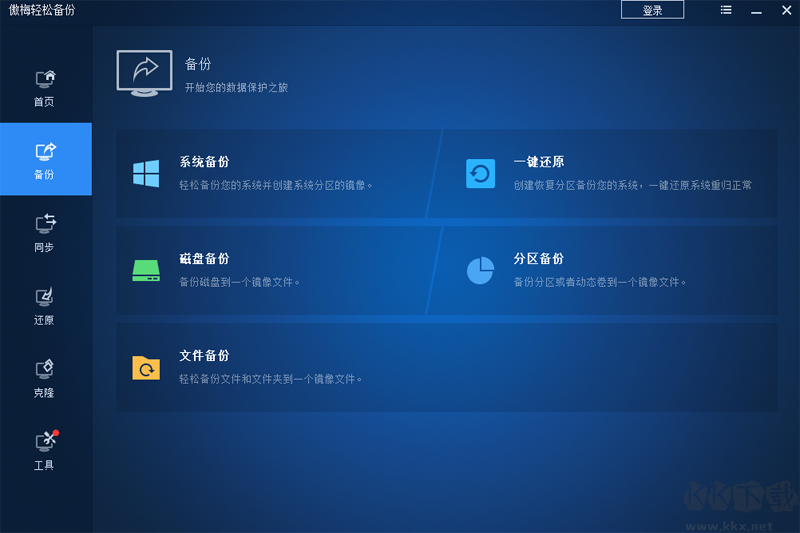
傲梅轻松备份免费版软件功能
1、保护数据安全
一键备份系统、磁盘、分区、文件或文件夹。支持将其备份到USB设备、外部磁盘等。
2、安全还原数据
快速将系统、磁盘、分区、文件还原到备份时的状态。
3、无损迁移数据
将系统、磁盘、分区从HDD/SSD克隆到SSD/HDD,无需重新安装系统、软件。
4、灵活传输数据
自动同步文件/文件夹,有每日/每周/每月/事件触发/实时同步模式,以保障两个不同的位置的数据一致。
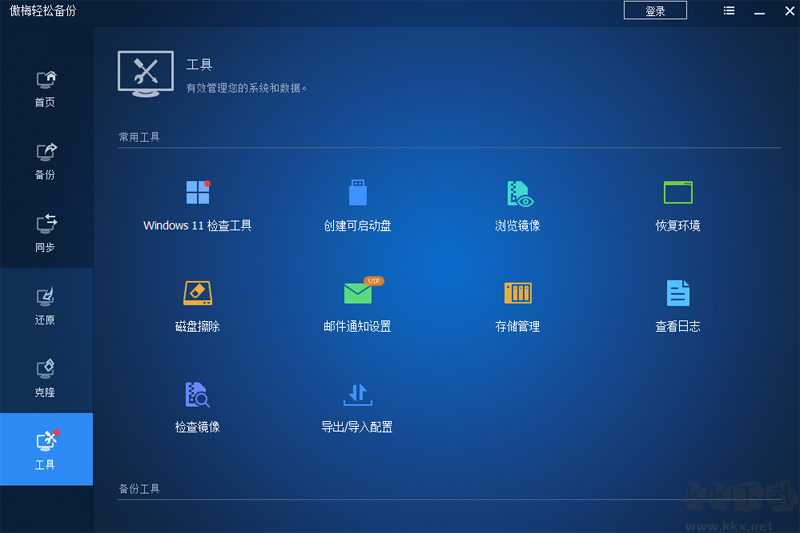
傲梅轻松备份免费版软件特色
系统备份与还原
像一键Ghost系统那样,只要点几次鼠标就能将系统盘备份到指定的位置,如备份系统到移动硬盘。以后,如果系统出现问题就可以快速地还原系统,从而避免了重装系统的麻烦。
文件备份与还原
例如:只需要备份工作目录,只想备份D盘中的Word文档。文件备份与还原功能能只处理特定的文件,让备份功能变得更灵活。
磁盘分区备份与还原
它也称作磁盘分区镜像,能直接备份多个硬盘和多个分区。当然,硬盘和分区中包含的数据都将被备份。还原功能除了能直接还原硬盘和分区外,还能选择性地还原特定的文件。
定时备份
定时备份功能支持按每天,每周,每月,或某个周期自动做您指定数据的备份。
增量与差异备份
增量与差异备份只会备份中相比上一次改变过的数据,此功能能很大地提高备份速度和降低镜像文件所占用的空间。定时备份默认将使用增量备份的方式来优化备份的效率。
备份后Email通知
自动备份完成后,是不是想知道备份的结果怎么样了,Email通知功能允许您设置是否将备份日志报告发到您的邮箱。
系统备份与还原
克隆一个硬盘到另一个硬盘,例如:硬盘1 -> 磁盘2
系统备份与还原
克隆硬盘上的一个分区到另一个硬盘,例如:D: -> F:
系统备份与还原
克隆系统或迁移系统到固态硬盘或其它普通硬盘